Excel表格自动换行
- 格式:pptx
- 大小:58.13 KB
- 文档页数:8
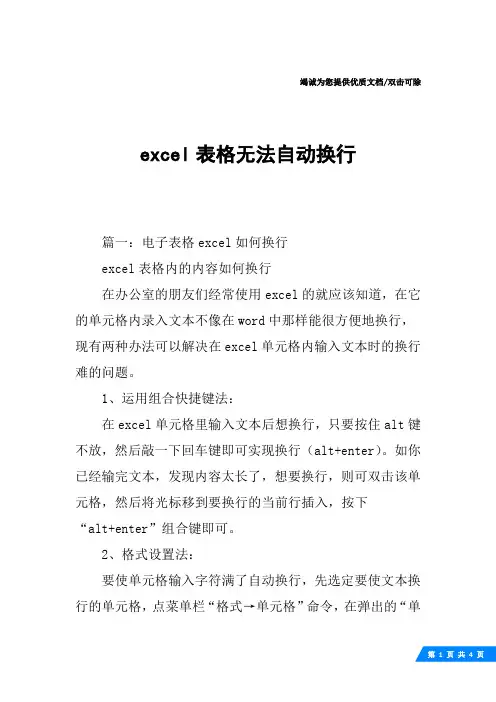
竭诚为您提供优质文档/双击可除excel表格无法自动换行篇一:电子表格excel如何换行excel表格内的内容如何换行在办公室的朋友们经常使用excel的就应该知道,在它的单元格内录入文本不像在word中那样能很方便地换行,现有两种办法可以解决在excel单元格内输入文本时的换行难的问题。
1、运用组合快捷键法:在excel单元格里输入文本后想换行,只要按住alt键不放,然后敲一下回车键即可实现换行(alt+enter)。
如你已经输完文本,发现内容太长了,想要换行,则可双击该单元格,然后将光标移到要换行的当前行插入,按下“alt+enter”组合键即可。
2、格式设置法:要使单元格输入字符满了自动换行,先选定要使文本换行的单元格,点菜单栏“格式→单元格”命令,在弹出的“单元格格式”对话框中选择“对齐”,选中“文本控制”下的“自动换行”即可实现该单元格文本自动换行,如要换行的行很多,则用格式刷去刷一下要自动换行的单元格就可以实现批量自动换行了。
篇二:excel表格怎么设置自动换行excel表格怎么设置自动换行时间:20xx-03-30来源:word联盟阅读:17794次评论5条在单元格中,我们常常输入文字的时候会发现如果不手动来换行的话,就会超出单元格的宽度,也许会占据其他的b1或者c1的单元格(如下图),当然手动换行相信大家应该知道吧!excel快捷键“alt+回车”就是手动换行。
这里word联盟主要来告诉大家如何在excel中设置“自动换行”,这样一来,我们以后就省去了手动换行这个步骤。
excel20xx中自动换行设置方法首先,打开excel表格,然后选中需要自动换行的单元格区域,单击菜单栏的“格式”中的“单元格”,在弹出的“格式单元格”窗口中选择“对齐”,然后将--文本控制--下面的“自动换行”勾选,确定,就ok了。
提示:只有在excel中选择的那块区域进行设置了自动换行才可以自动换行,其他单元格区域必须再次选中进行设置才行。
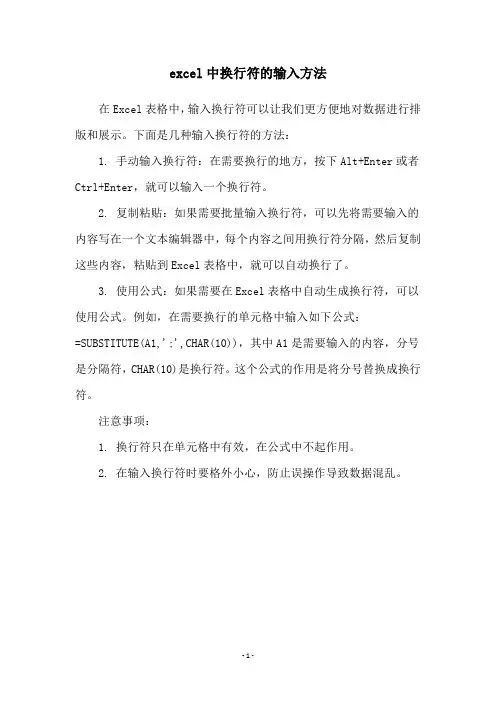
excel中换行符的输入方法
在Excel表格中,输入换行符可以让我们更方便地对数据进行排版和展示。
下面是几种输入换行符的方法:
1. 手动输入换行符:在需要换行的地方,按下Alt+Enter或者Ctrl+Enter,就可以输入一个换行符。
2. 复制粘贴:如果需要批量输入换行符,可以先将需要输入的内容写在一个文本编辑器中,每个内容之间用换行符分隔,然后复制这些内容,粘贴到Excel表格中,就可以自动换行了。
3. 使用公式:如果需要在Excel表格中自动生成换行符,可以使用公式。
例如,在需要换行的单元格中输入如下公式:
=SUBSTITUTE(A1,';',CHAR(10)),其中A1是需要输入的内容,分号是分隔符,CHAR(10)是换行符。
这个公式的作用是将分号替换成换行符。
注意事项:
1. 换行符只在单元格中有效,在公式中不起作用。
2. 在输入换行符时要格外小心,防止误操作导致数据混乱。
- 1 -。
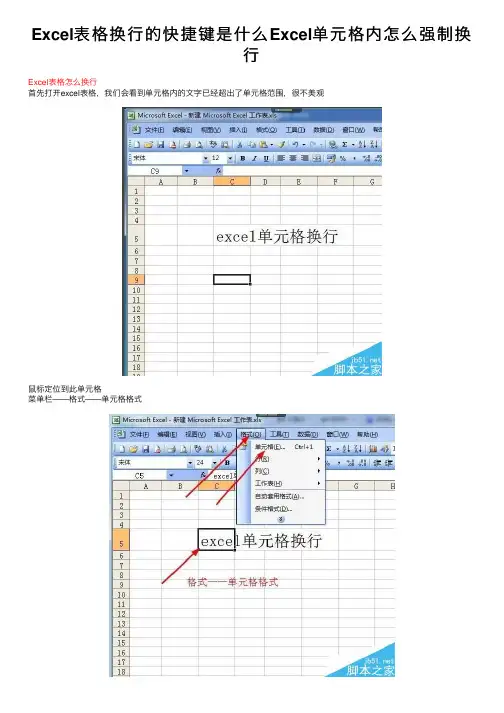
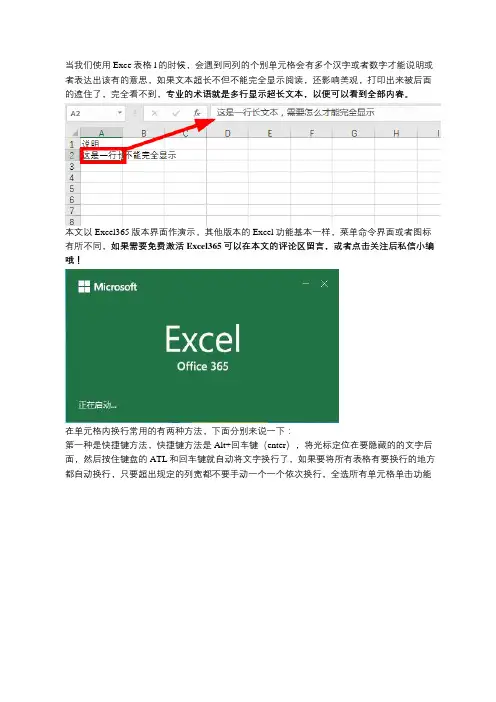
当我们使用Exce表格l的时候,会遇到同列的个别单元格会有多个汉字或者数字才能说明或者表达出该有的意思,如果文本超长不但不能完全显示阅读,还影响美观,打印出来被后面的遮住了,完全看不到,专业的术语就是多行显示超长文本,以便可以看到全部内容。
本文以Excel365版本界面作演示,其他版本的Excel功能基本一样,菜单命令界面或者图标有所不同,如果需要免费激活Excel365可以在本文的评论区留言,或者点击关注后私信小编哦!
在单元格内换行常用的有两种方法,下面分别来说一下:
第一种是快捷键方法,快捷键方法是Alt+回车键(enter),将光标定位在要隐藏的的文字后面,然后按住键盘的ATL和回车键就自动将文字换行了,如果要将所有表格有要换行的地方都自动换行,只要超出规定的列宽都不要手动一个一个依次换行,全选所有单元格单击功能
选项卡的命令菜单即可完成换行。
第二种方法是利用顶部的功能选项卡或者是选中要换行的单元格鼠标右键设置单元格格式
进到设置单元格格式选项里找到文本对齐选项,再在文本控制选项里的自动换行的方框内打勾点击确定即可。
看一下设置换行以后的效果吧。
(没换行与已换行对比)
补充,Excel365版本菜单命令栏里的换行按钮图标,
当鼠标指向ABC加小箭头自动换行的地方下面会有说明和详细信息,可以打开查看。
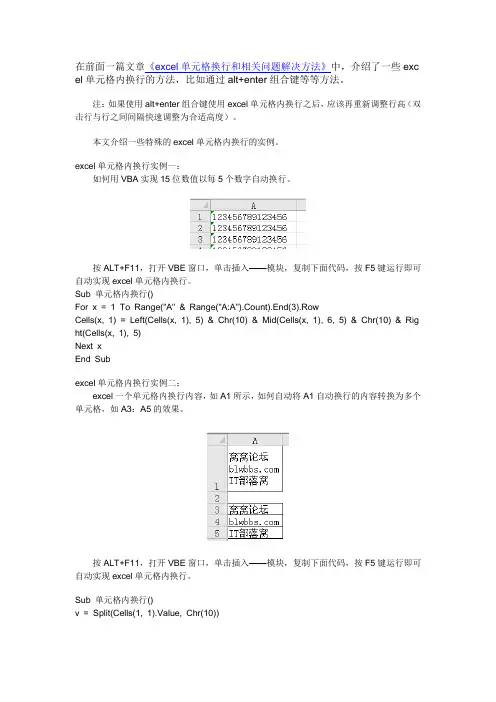
在前面一篇文章《excel单元格换行和相关问题解决方法》中,介绍了一些exc el单元格内换行的方法,比如通过alt+enter组合键等等方法。
注:如果使用alt+enter组合键使用excel单元格内换行之后,应该再重新调整行高(双击行与行之间间隔快速调整为合适高度)。
本文介绍一些特殊的excel单元格内换行的实例。
excel单元格内换行实例一:如何用VBA实现15位数值以每5个数字自动换行。
按ALT+F11,打开VBE窗口,单击插入——模块,复制下面代码,按F5键运行即可自动实现excel单元格内换行。
Sub 单元格内换行()For x = 1 To Range("A" & Range("A:A").Count).End(3).RowCells(x, 1) = Left(Cells(x, 1), 5) &Chr(10) & Mid(Cells(x, 1), 6, 5) &Chr(10) & Right (Cells(x, 1), 5)Next xEnd Subexcel单元格内换行实例二:excel一个单元格内换行内容,如A1所示,如何自动将A1自动换行的内容转换为多个单元格,如A3:A5的效果。
按ALT+F11,打开VBE窗口,单击插入——模块,复制下面代码,按F5键运行即可自动实现excel单元格内换行。
Sub 单元格内换行()v = Split(Cells(1, 1).Value, Chr(10))Cells(3, 1).Resize(UBound(v) + 1, 1).Value = Application.Transpose(v)End Subexcel单元格内换行实例三:Excel工作表中以分号隔开的数据,如何操作可以实现这些信息在Excel单元格内换行?将A1单元格处实现单元格内换行。
在B1单元格输入公式:B1=SUBSTITUTE(A1,"; ",CHAR(10)),然后调整B1单元格的列宽和行高。
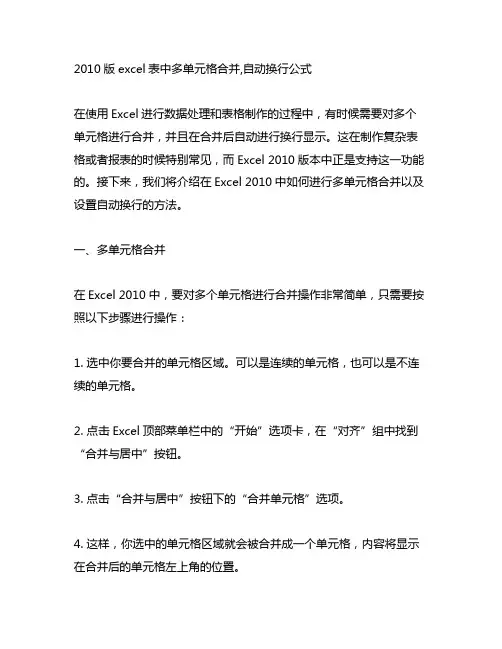
2010版excel表中多单元格合并,自动换行公式在使用Excel进行数据处理和表格制作的过程中,有时候需要对多个单元格进行合并,并且在合并后自动进行换行显示。
这在制作复杂表格或者报表的时候特别常见,而Excel 2010版本中正是支持这一功能的。
接下来,我们将介绍在Excel 2010中如何进行多单元格合并以及设置自动换行的方法。
一、多单元格合并在Excel 2010中,要对多个单元格进行合并操作非常简单,只需要按照以下步骤进行操作:1. 选中你要合并的单元格区域。
可以是连续的单元格,也可以是不连续的单元格。
2. 点击Excel顶部菜单栏中的“开始”选项卡,在“对齐”组中找到“合并与居中”按钮。
3. 点击“合并与居中”按钮下的“合并单元格”选项。
4. 这样,你选中的单元格区域就会被合并成一个单元格,内容将显示在合并后的单元格左上角的位置。
二、自动换行公式在Excel 2010中,合并多个单元格后,有时候我们需要在合并后的单元格内部进行文本显示,并且希望文本能够自动换行而不会出现溢出。
这就需要用到自动换行公式的功能。
1. 选中你需要进行自动换行的合并后的单元格。
2. 点击Excel顶部菜单栏中的“开始”选项卡,在“对齐”组中找到“合并与居中”按钮。
3. 点击“合并与居中”按钮下的“自动换行”选项。
4. 这样,你选中的合并后的单元格内的文本就会自动进行换行显示,而不会溢出到其他单元格中去。
总结在Excel 2010中,对多个单元格进行合并并设置自动换行是非常简单的操作,只需要几个简单的步骤就可以完成。
这一功能在制作复杂表格或者报表的时候非常实用,可以让我们更加灵活地进行数据展示和处理。
希望以上介绍的方法能够帮助到大家,让大家在使用Excel2010的过程中更加得心应手。
对多单元格进行合并并设置自动换行是Excel表格制作中十分常见的操作,特别适用于制作报表、数据展示和表格呈现等工作。
接下来,我们将深入探讨在Excel 2010中如何利用这些功能更加灵活地进行数据处理和表格制作。
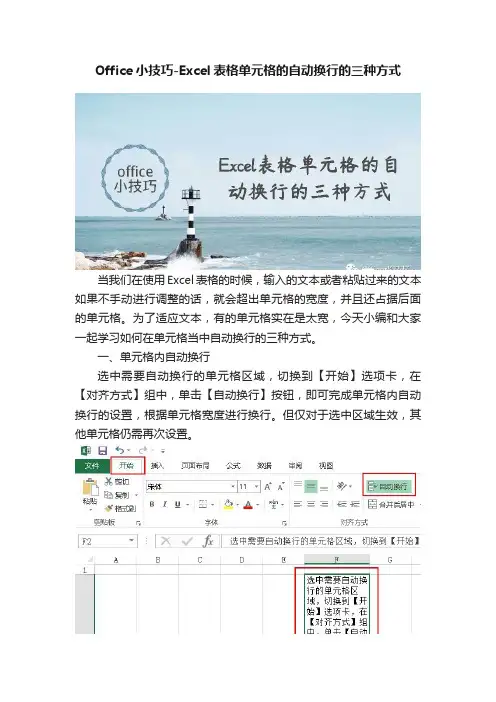
Office小技巧-Excel表格单元格的自动换行的三种方式
当我们在使用Excel表格的时候,输入的文本或者粘贴过来的文本如果不手动进行调整的话,就会超出单元格的宽度,并且还占据后面的单元格。
为了适应文本,有的单元格实在是太宽,今天小编和大家一起学习如何在单元格当中自动换行的三种方式。
一、单元格内自动换行
选中需要自动换行的单元格区域,切换到【开始】选项卡,在【对齐方式】组中,单击【自动换行】按钮,即可完成单元格内自动换行的设置,根据单元格宽度进行换行。
但仅对于选中区域生效,其他单元格仍需再次设置。
二、单元格内强制换行
在输入文本内容时,有的时候需要我们按照条例逐条输入,这是就需要在单元格内进行强制换行,在需要的位置,输入组合键【Atl+Enter】即可在单元格内另起一行,当单元格宽度变化时,单元格的内容不会有影响。
三、单元格外换行重排
以上两种方法都是直接在单元格内的换行,如果需要当单元格的内容超过宽度时,自动转到同一列的下一个单元格,此时就需要使用重排功能。
切换到【文件】选项卡,单击【选项】功能键,弹出【excel选项】对话框,切换到对话框中的【快速访问工具栏】选项卡,在【从下列位置选择命令】复选框中,选择【所有命令】,找到【内容重排】功能,添加到【自定义快速访问工具栏】中,单击【确定】按钮即可使用。
即使我们选择多列单元格,也只能重排第一列的内容,而如果选择多行时,中间有空的单元格把有内容的单元格分开时,Excel就会把它当成两段内容重排,否则都视为一段内容。
![[Excel2021中自动换行的操作方法]excel中自动换行](https://uimg.taocdn.com/b44d5d6865ce050877321316.webp)
[Excel2021中自动换行的操作方法]excel中自动换行 Excel2021中自动换行的操作步骤如下:
右键点击桌面新建Excel文件,或者直接打开已有的Excel文档。
双击选中单元格,然后右键点击选择【设置单元格式】。
进入“单元格属性界面”,点击上方【对齐】。
然后在文本控制选项下勾选【自动换行】,点击确定。
当然也可以ctrl+a全选表格内容。
接着进入“开始菜单”界面,点击上方【自动换行】。
设置完成在编写内容的时候就不用手动换行了,Excel会为我们自动换行。
1.Excel2021自动换行的操作方法
2.excel2021 设置自动换行的方法
3....固定单元格区域中快速录入数据自动换行的操作方法
4.excel2021单元格快速换行的方法
5.如何设置excel2021和excel2021自动换行
6.excel2021强制换行的操作步骤
7.Excel表格如何设置自动换行
8.Excel表格自动换行的方法
感谢您的阅读,祝您生活愉快。
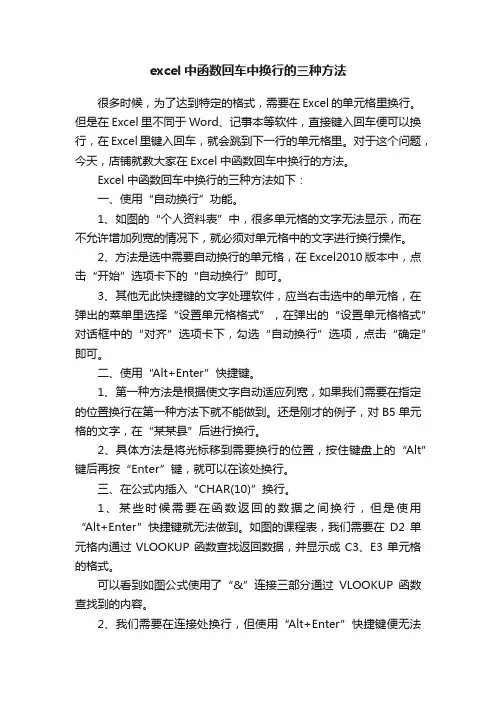
excel中函数回车中换行的三种方法很多时候,为了达到特定的格式,需要在Excel的单元格里换行。
但是在Excel里不同于Word、记事本等软件,直接键入回车便可以换行,在Excel里键入回车,就会跳到下一行的单元格里。
对于这个问题,今天,店铺就教大家在Excel中函数回车中换行的方法。
Excel中函数回车中换行的三种方法如下:一、使用“自动换行”功能。
1、如图的“个人资料表”中,很多单元格的文字无法显示,而在不允许增加列宽的情况下,就必须对单元格中的文字进行换行操作。
2、方法是选中需要自动换行的单元格,在Excel2010版本中,点击“开始”选项卡下的“自动换行”即可。
3、其他无此快捷键的文字处理软件,应当右击选中的单元格,在弹出的菜单里选择“设置单元格格式”,在弹出的“设置单元格格式”对话框中的“对齐”选项卡下,勾选“自动换行”选项,点击“确定”即可。
二、使用“Alt+Enter”快捷键。
1、第一种方法是根据使文字自动适应列宽,如果我们需要在指定的位置换行在第一种方法下就不能做到。
还是刚才的例子,对B5单元格的文字,在“某某县”后进行换行。
2、具体方法是将光标移到需要换行的位置,按住键盘上的“Alt”键后再按“Enter”键,就可以在该处换行。
三、在公式内插入“CHAR(10)”换行。
1、某些时候需要在函数返回的数据之间换行,但是使用“Alt+Enter”快捷键就无法做到。
如图的课程表,我们需要在D2单元格内通过VLOOKUP函数查找返回数据,并显示成C3、E3单元格的格式。
可以看到如图公式使用了“&”连接三部分通过VLOOKUP函数查找到的内容。
2、我们需要在连接处换行,但使用“Alt+Enter”快捷键便无法达到这个效果。
3、这时我们需要使用换行符“CHAR(10)”,将公式写为“=VLOOKUP("星期二-1",C8:D10,2,FALSE)&CHAR(10)&VLOOKUP("星期二-1",C8:E10,3,FALSE)&CHAR(10)&VLOOKUP("星期二-1",C8:F10,4,FALSE)”就可以达到需要的效果。
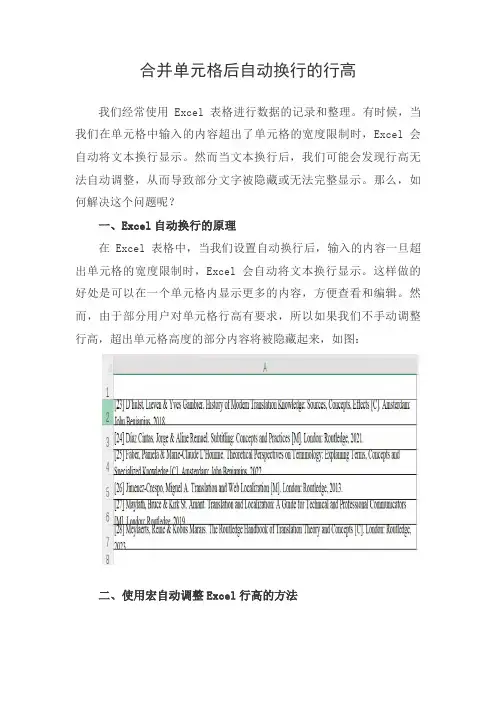
合并单元格后自动换行的行高我们经常使用Excel表格进行数据的记录和整理。
有时候,当我们在单元格中输入的内容超出了单元格的宽度限制时,Excel会自动将文本换行显示。
然而当文本换行后,我们可能会发现行高无法自动调整,从而导致部分文字被隐藏或无法完整显示。
那么,如何解决这个问题呢?一、Excel自动换行的原理在Excel表格中,当我们设置自动换行后,输入的内容一旦超出单元格的宽度限制时,Excel会自动将文本换行显示。
这样做的好处是可以在一个单元格内显示更多的内容,方便查看和编辑。
然而,由于部分用户对单元格行高有要求,所以如果我们不手动调整行高,超出单元格高度的部分内容将被隐藏起来,如图:二、使用宏自动调整Excel行高的方法除了手动调整行高外,我们还可以通过宏来实现Excel自动换行后行高的自动调整。
下面是具体的步骤:1. 打开Excel表格,按下“Alt + F11”快捷键,打开VBA编辑器。
2. 在VBA编辑器中,选择“插入”菜单,然后选择“模块”。
3. 在新建的模块中,输入以下代码:Sub AutoAdjustRowHeight()Dim rng As RangeFor Each rng In Selectionrng.EntireRow.AutoFitNext rngEnd Sub4. 关闭VBA编辑器。
5. 选中需要自动调整行高的单元格或单元格区域。
6. 按下“Alt + F8”快捷键或鼠标点击【视图】-【宏】-【查看宏】,选择“AutoAdjustRowHeight”宏,并点击“运行”。
这样,我们就可以宏实现Excel自动调整行高的功能。
注意:不要一次性选中文档(全部单元格/全部行/全部列)进行宏处理,这会导致excel卡死。
因此请选择100或几百个再应用宏。
*:本文部分内容来源于网络。
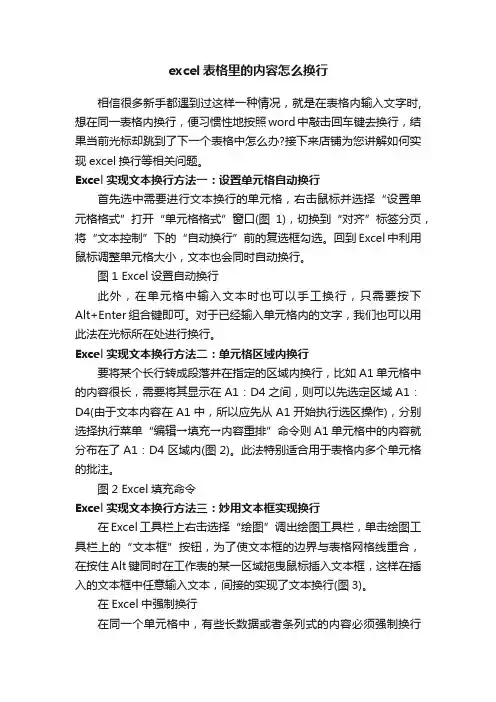
excel表格里的内容怎么换行相信很多新手都遇到过这样一种情况,就是在表格内输入文字时,想在同一表格内换行,便习惯性地按照word中敲击回车键去换行,结果当前光标却跳到了下一个表格中怎么办?接下来店铺为您讲解如何实现excel换行等相关问题。
Excel实现文本换行方法一:设置单元格自动换行首先选中需要进行文本换行的单元格,右击鼠标并选择“设置单元格格式”打开“单元格格式”窗口(图1),切换到“对齐”标签分页,将“文本控制”下的“自动换行”前的复选框勾选。
回到Excel中利用鼠标调整单元格大小,文本也会同时自动换行。
图1 Excel设置自动换行此外,在单元格中输入文本时也可以手工换行,只需要按下Alt+Enter组合键即可。
对于已经输入单元格内的文字,我们也可以用此法在光标所在处进行换行。
Excel实现文本换行方法二:单元格区域内换行要将某个长行转成段落并在指定的区域内换行,比如A1单元格中的内容很长,需要将其显示在A1:D4之间,则可以先选定区域A1:D4(由于文本内容在A1中,所以应先从A1开始执行选区操作),分别选择执行菜单“编辑→填充→内容重排”命令则A1单元格中的内容就分布在了A1:D4区域内(图2)。
此法特别适合用于表格内多个单元格的批注。
图2 Excel填充命令Excel实现文本换行方法三:妙用文本框实现换行在Excel工具栏上右击选择“绘图”调出绘图工具栏,单击绘图工具栏上的“文本框”按钮,为了使文本框的边界与表格网格线重合,在按住Alt键同时在工作表的某一区域拖曳鼠标插入文本框,这样在插入的文本框中任意输入文本,间接的实现了文本换行(图3)。
在Excel中强制换行在同一个单元格中,有些长数据或者条列式的内容必须强制换行才能对齐。
如果使用前面介绍的自动换行功能,文本会根据单元格的列宽自动调整每行的字符数,这样就会出现不满足每列都对齐的效果,而使用强制换行功能就可以满足对齐的要求。
即在单元格A3中,分别在“销”与“和”的后面按下【Alt】+【Enter】快捷键,即可将实现强制换行功能,怎样在excel单元格内换行我们都知道在Excel单元格中输入的数据默认都是只有一行的,好像是不能换行的,其实不然,要让输入的数据在单元格内换行有两种方法:1.在单元格中输入数据时,只要按下“Alt+Enter”组合键即可直接在单元格光标所在处换行。
Excel表格如何设置自动换行
OfficeExcel是由微软公司开发的一种电子表格程序,是微软Office系列核心组件之一,可提供对于XML的支持以及可使分析和共享信息更加方便的新功能。
下面一起看学习Excel知识。
在Excel单元格中,我们常常输入文字的时候会发现如果不手动来换行的话,就会超出单元格的宽度,也许会占据其他的B1或者
C1的单元格,当然手动换行相信大家应该知道吧!Excel快捷键“Alt+回车”就是手动换行。
这里Word联盟主要来告诉大家如何在Excel中设置“自动换行”,这样一来,我们以后就省去了手动换行这个步骤。
Excel2003中自动换行设置方法
首先,打开Excel表格,然后选中需要自动换行的单元格区域,单击菜单栏的“格式”中的“单元格”,在弹出的“格式单元格”窗口中选择“对齐”,然后将--文本控制--下面的“自动换行”勾选,确定,就OK了。
提示:只有在Excel中选择的那块区域进行设置了自动换行才可以自动换行,其他单元格区域必须再次选中进行设置才行。
Excel2007和Excel2010中自动换行的方法
还是选中需要自动换行的单元格区域,然后在“开始”选项卡中找到“自动换行”按钮,按一下即可,效率比起Excel2003来说要高得多。
单击“自动换行”按钮;
设置成功!。
当Excel中的单元格自动换行后,文字可能因为单元格的宽度不足而无法完全显示。
以下是几种解决方法:
1.调整列宽:选中需要调整宽度的列(或整个表格),双击列边界或右键点击选择“列宽
自适应”,使列宽能够容纳全部文字内容。
2.拖动列边界:将鼠标悬停在列头上,光标变为双向箭头后,按住鼠标左键拖动列边界,
调整列宽大小,以确保文字能够完全显示。
3.缩小字体大小:选中需要显示完整文本的单元格或单元格范围,通过字体设置工具栏或
右键菜单中的字体选项,将字体大小缩小,以适应单元格宽度。
4.文本换行:选中需要显示完整文本的单元格或单元格范围,使用快捷键Ctrl+1(或右键
菜单中的“格式单元格”选项),在“对齐”选项卡中勾选“自动换行”复选框,以在单元格中进行自动换行,使文字完整显示。
5.使用文本收缩:对于过长的文本,可以使用文本收缩功能。
选中需要显示完整文本的单
元格或单元格范围,使用快捷键Ctrl+1(或右键菜单中的“格式单元格”选项),在“对齐”选项卡中勾选“缩小字体以适合列宽”复选框,以自动缩小字体大小,以便完整显示文本。
通过以上方法,您可以调整Excel中单元格的宽度、字体大小和文本换行方式,以确保文字能够完整显示在自动换行的单元格中。
Excel表格换行的方法步骤 excel表格内换行打开文档选定单元格,找到开始中的“格式”,点击最低端的“单元格”。
在弹出的对话框中单击“对齐”,选中“自动换行”复选框,单击确定。
若要在输入数据时换行,只要通过Alt+Enter组合键即可轻松实现。
先同时按下
Alt+Enter组合键,即可实现Excel单元格内换行。
接着再按回车键保存即可。
此方法同样可使已输入内容的单元格在光标所在处换行。
将某个长行转成段落并在指定区域内换行,其实最简便的方法就是找到开始菜单中的自动换行的标示,然后选择单元格点击自动换行就可以了。
感谢您的阅读,祝您生活愉快。
EXCEL自动换行方法在Excel中,有多种方法可以实现自动换行。
下面将介绍如何使用这些方法来实现自动换行。
方法1:手动换行1.在想要换行的单元格中,将光标放在需要换行的位置。
2. 按下Alt+Enter键。
这将在光标位置插入一个换行符,并将文字分为两行。
方法2:设置单元格格式1.选中需要进行自动换行的单元格或单元格区域。
2.右键点击选中的单元格,选择“格式单元格”。
3.在“对齐”选项卡中,勾选“自动换行”。
4.点击“确定”按钮。
文字将根据单元格的宽度进行自动换行。
方法3:使用换行函数1.在要换行的单元格中输入换行函数=TEXT(A1,"换行文本"),其中A1为要换行的文本所在的单元格。
2.在"换行文本"处输入希望在换行位置插入的文本,例如\r\n。
3. 按下Enter键,文本将自动换行。
方法4:调整列宽1.选中包含需要自动换行的单元格的列或整个工作表。
2.双击列头之间的分隔线,或者在“开始”选项卡的“格式”组中,选择“自动调整列宽”。
3.文本将根据调整后的列宽进行自动换行。
方法5:使用VBA宏2.在“插入”菜单下,选择“模块”。
```Sub AutoWrapFor Each cell In Selectioncell.WrapText = TrueNext cellEnd Sub```4.按下F5键运行宏。
选中的单元格将会自动进行换行。
这些方法可以用于不同版本的Excel,如Excel 2024、Excel 2024和Excel 365等。
无论您选择哪种方法,都可以轻松实现自动换行的效果。
excel表格里的内容怎么换行相信很多新手都遇到过这样一种情况,就是在表格内输入文字时,想在同一表格内换行,便习惯性地按照word中敲击回车键去换行,结果当前光标却跳到了下一个表格中怎么办?接下来店铺为您讲解如何实现excel换行等相关问题。
Excel实现文本换行方法一:设置单元格自动换行首先选中需要进行文本换行的单元格,右击鼠标并选择“设置单元格格式”打开“单元格格式”窗口(图1),切换到“对齐”标签分页,将“文本控制”下的“自动换行”前的复选框勾选。
回到Excel中利用鼠标调整单元格大小,文本也会同时自动换行。
图1 Excel设置自动换行此外,在单元格中输入文本时也可以手工换行,只需要按下Alt+Enter组合键即可。
对于已经输入单元格内的文字,我们也可以用此法在光标所在处进行换行。
Excel实现文本换行方法二:单元格区域内换行要将某个长行转成段落并在指定的区域内换行,比如A1单元格中的内容很长,需要将其显示在A1:D4之间,则可以先选定区域A1:D4(由于文本内容在A1中,所以应先从A1开始执行选区操作),分别选择执行菜单“编辑→填充→内容重排”命令则A1单元格中的内容就分布在了A1:D4区域内(图2)。
此法特别适合用于表格内多个单元格的批注。
图2 Excel填充命令Excel实现文本换行方法三:妙用文本框实现换行在Excel工具栏上右击选择“绘图”调出绘图工具栏,单击绘图工具栏上的“文本框”按钮,为了使文本框的边界与表格网格线重合,在按住Alt键同时在工作表的某一区域拖曳鼠标插入文本框,这样在插入的文本框中任意输入文本,间接的实现了文本换行(图3)。
在Excel中强制换行在同一个单元格中,有些长数据或者条列式的内容必须强制换行才能对齐。
如果使用前面介绍的自动换行功能,文本会根据单元格的列宽自动调整每行的字符数,这样就会出现不满足每列都对齐的效果,而使用强制换行功能就可以满足对齐的要求。
即在单元格A3中,分别在“销”与“和”的后面按下【Alt】+【Enter】快捷键,即可将实现强制换行功能,怎样在excel单元格内换行我们都知道在Excel单元格中输入的数据默认都是只有一行的,好像是不能换行的,其实不然,要让输入的数据在单元格内换行有两种方法:1.在单元格中输入数据时,只要按下“Alt+Enter”组合键即可直接在单元格光标所在处换行。
excel中自动换行教程
在Excel中录入过多的数据而无暇顾及换行的操作,因此会有一些过长的数据显示不正常,这个时候就需要用到自动换行的功能进行换行了。
下面是由店铺分享的excel中自动换行教程,以供大家阅读和学习。
excel中自动换行教程:
首先打开Excel表格,选择要自动换行的单元格,单击开始菜单栏对齐方式板块下的自动换行按钮,
如果这个时候选中的单元格有长文本就会自动换行了,而且将鼠标定位在设置了自动换行的单元格里自动换行的按钮是灰色的,
同样道理要取消自动换行也是图二所示,选中已设置自动换行的单元格,点击自动换行按钮即取消,下图就是没设置自动或者已取消自动换行效果,文字超出了单元格宽度,如果后面单元格输入文字或者数据就会遮挡前面单元格的内容哦。